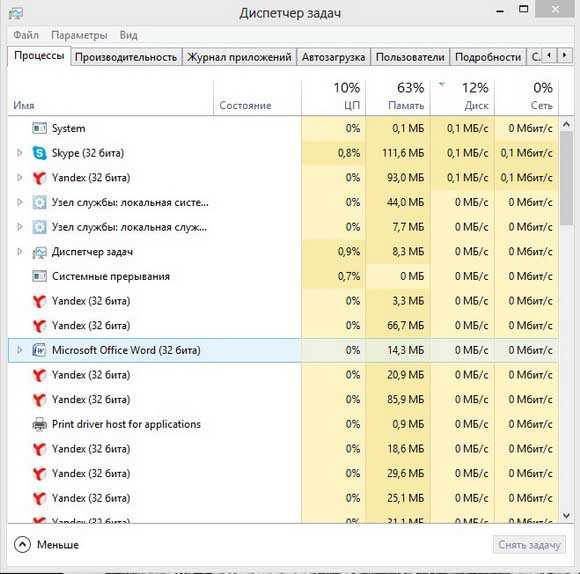Установка Wine на Centos 6. Установка centos программ
Установка Wine на Centos 6 | Web-zones
Поэтапная установка приложения Wine.Устанавливаем зависимости.
Код:
yum -y groupinstall 'Development Tools' yum -y install libX11-devel freetype-devel Скачиваем стабильную версию Wine 1.6.2.Код:
cd /tmp wget http://nchc.dl.sourceforge.net/project/wine/Source/wine-1.6.2.tar.bz2 Извлекаем Wine 1.6.2.Код:
tar -xvf wine-1.6.2.tar.bz2 -C /tmp/ Устанавливаем Wine 1.6.2.32 битаКод:
cd wine-1.6.2/ ./tools/wineinstall 64 битаКод:
cd wine-1.6.2/ ./configure --enable-win64 make make install Конфигурация winecfg для KDE или GNOME.Код:
yum groupinstall "X Window System" "GNOME Desktop Environment" yum groupinstall "X Window System" "KDE (K Desktop Environment)" Посмотреть конфигурацию Wine.Код:
wine notepad wine notepad.exe wine c:\\windows\\notepad.exe По умолчанию логические диски WINE будут расположены следующим образом:Код:
C: $HOME/wine_c D: $HOME/Documents E: /media/cdrom или /mnt/cdrom Запуск win-приложенийОбщее правило для запуска всех win-приложений в WINE — запускаемые файлы должны находиться в области видимости WINE, то есть на одном из логических дисков WINE или в его подкаталогах. Если программа поставляется на компакт-диске, то не забудьте должным образом смонтировать диск, прежде чем обращаться к нему из WINE. Обратите внимание, что в этом случае у вас должен быть разрешён запуск приложений с компакт-диска. Если приложение распространяется не на диске — не забудьте сначала скопировать его в область видимости WINE.
Для запуска win-приложений проще всего воспользоваться файловым браузером winefile: его можно запустить из командной строки. Здесь достаточно перейти в необходимый каталог и запустить программу двойным щелчком мыши.
Можно запускать win-приложения как обыкновенные исполняемые файлы host-системы (например, из Midnight Commander или из командной строки), для этого должна быть запущена системная служба (service) wine.
Установка и удаление win-приложений
Как и в Windows, перед использованием большую часть приложений сначала потребуется установить. Установка производится обычным для Windows способом — с помощью поставляемой вместе с win-приложением программы установки. Разница в том, что в случае WINE программа будет установлена в локальном win-окружении пользователя.
Для установки win-приложения следует любым удобным способом запустить программу установки (чаще всего setup.exe). Дальше можно действовать по инструкции, предлагаемой поставщиком win-приложения.
Многие win-приложения запрашивают перезагрузку для завершения установки. Естественно, перезагружать host-систему при этом не следует. В локальном win-окружении процедуре загрузки Windows соответствует команда wineboot — её можно вызвать из любой командной строки. Если в этот момент в WINE выполняются другие приложения, то рекомендуется их завершать до перезагрузки.
Для удаления win-приложения, установленного в win-окружении, следует воспользоваться утилитой uninstaller. Эта утилита выводит список установленных в win-окружении приложений (если они зарегистрированы в реестре). Чтобы удалить приложение, выберите его из списка и нажмите кнопку «Uninstall». Если приложения, которое вы хотите удалить, нет в списке, то достаточно просто удалить каталог с приложением (можно воспользоваться для этого программой winefile, а можно — стандартными средствами host-системы).
web-zones.ru
Установка CentOS 5.4 в режиме netinstall
Появилась необходимость в установке RHEL-совместимого дистрибутива (Red Hat Enterprise Linux). Выбор естественно пал на его свободную версию CentOS (Community ENTerprise Operating System) http://centos.org/. Установка CentOS 5.2 в графическом режиме описана ранее.
Программа установки версии CentOS 5.4 мало изменилась, хотя узнал некоторые особенности. Так при установке системы в графическом режиме на компьютер с 512 Мб ОЗУ инсталлятор прерывал работу с ошибкой. При увеличении размера памяти до 1 Гб процесс проходил нормально.Еще один не приятный момент с которым пришлось считаться.Дистрибутив распростарняется в виде 1 DVD иди 7 CD. На официальном сайте, дается ссылка только на torrent файл для закачки DVD, но воспользовавшись гуглом можно найти прямую ссылку на ISO образ (файл CentOS-5.4-x86_64-bin-DVD.iso). Список 13 зеркал с DVD ISO образами CentOS 5.4 (http://findfiles.com/list.php?string=CentOS-5.4-x86_64-bin-DVD.iso&size=4619442176&db=Mirrors). Так вот при установке минимальной системы (Base) с CD, будут запрошены еще 5 дисков. Почему так сделано не понятно, но влюбом случае придется иметь под рукой весь комплект или качать DVD.Доступен и LiveCD с CentOS (x32 и x84) версии, который предназначен исключительно для ознакомления с системой. Возможности по установке ОС на жесткий диск в LiveCD нет. Но в загрузочном меню имеется пункт позволяющий установить систему по сети (есть и специальный диск netinstall). Чтобы не качать DVD и было принято решение воспользоваться netinstall.В качестве источника для сетевой установки может быть http, ftp, NFS ресурс (или жесткий диск). Нужную структуру файлов можно создать самостоятельно распаковав ISO образ:
| # mount -o loop /root/disk/CentOS-5.4-x86_64-bin-DVD.iso /var/export |
# mount -o loop /root/disk/CentOS-5.4-x86_64-bin-DVD.iso /var/export
Если используются CD образы, то каждый монтируем в свой каталог:
| # mount -o loop /root/disk/CentOS-5.4-x86_64-bin-1of7.iso /var/export/disk1/ |
# mount -o loop /root/disk/CentOS-5.4-x86_64-bin-1of7.iso /var/export/disk1/
И так далее. Сами файлы не обязательно копировать. Но можно воспользоваться одним из зеркал предлагаемых проектом CentOS.Теперь запускаем LiveCD и выбираем пункт «Network Installation» или используем специальный netinstall образ. Некоторые шаги установки соответсвуют инсталляции системы в текстовом режиме.Выбираем язык установки.
Некоторые шаги установки соответсвуют инсталляции системы в текстовом режиме.Выбираем язык установки.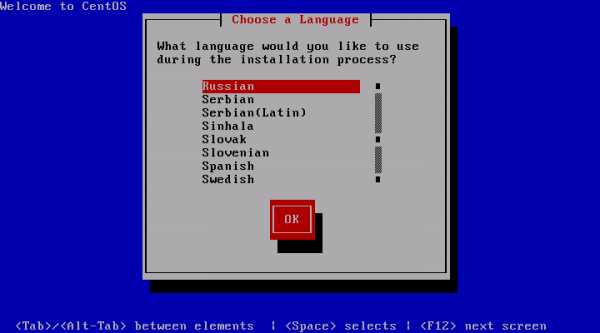 Расскладка клавиатуры.
Расскладка клавиатуры. Теперь метод установки, в контексте нас интересует FTP или HTTP.
Теперь метод установки, в контексте нас интересует FTP или HTTP. Теперь сетевые настройки, у меня DHCP.
Теперь сетевые настройки, у меня DHCP. При необходимости можно настройить статический IP.Теперь указываем данные сервера с которого будем производить установку.
При необходимости можно настройить статический IP.Теперь указываем данные сервера с которого будем производить установку.
 Далее нас встречает программа разметки жесткого диска.
Далее нас встречает программа разметки жесткого диска. Традиционно в RedHat используется LVM. При использовании параметров по умолчанию создается загрузочный /boot раздел размером 100 Мб, остальное все отводится под LVM.
Традиционно в RedHat используется LVM. При использовании параметров по умолчанию создается загрузочный /boot раздел размером 100 Мб, остальное все отводится под LVM.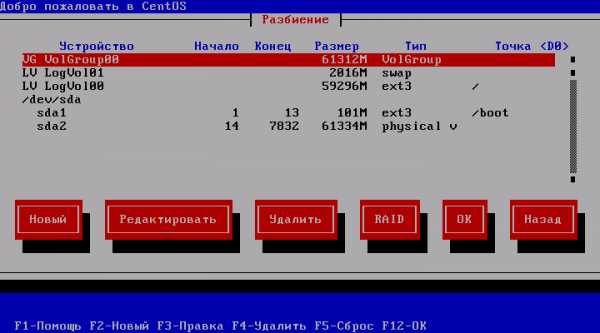 Устанавливаем загрузчик.
Устанавливаем загрузчик. Следующие шаги позволяют задать специфические параметры для GRUB, установить пароль загрузчика и выбрать ядро по-умолчанию.При необходимости настраиваем сетевой интерфейс.
Следующие шаги позволяют задать специфические параметры для GRUB, установить пароль загрузчика и выбрать ядро по-умолчанию.При необходимости настраиваем сетевой интерфейс. Далее указываем имя компьютера (если его не получаем по DHCP), настраиваем часовой пояс, дважды вводим пароль root. И приступаем к выбору компонентов для установки. Сначала наборы программ.
Далее указываем имя компьютера (если его не получаем по DHCP), настраиваем часовой пояс, дважды вводим пароль root. И приступаем к выбору компонентов для установки. Сначала наборы программ. Если установить флажок «Уточнить выбор ПО», получим доступ к настройкам групп пакетов.
Если установить флажок «Уточнить выбор ПО», получим доступ к настройкам групп пакетов.
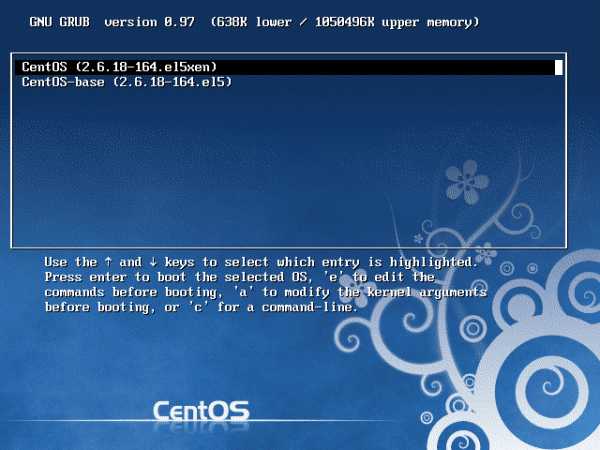 После установки вас встретит помощник по настройке, который поможет правильно сконфигурировать систему.
После установки вас встретит помощник по настройке, который поможет правильно сконфигурировать систему. Вот и все.
Вот и все. www.tux.in.ua
Yum, шпаргалка / Хабр
Шпаргалка по работе с пакетным менеджером Yum (Yellowdog Updater, Modified), который используется в популярных Linux дистрибутивах: RedHat, CentOS, Scientific Linux (и других). В целях экономии места вывод команд не представлен.
Оглавление
КомандыОпции YumПакет Yum-UtilsКонфигурационные файлыПлагиныРабота через прокси отображение команд и опций#yum help список названий пакетов из репозиторий#yum list список всех доступных пакетов#yum list available список всех установленных пакетов#yum list installed установлен ли указанный пакет#yum list installed httpd список установленных и доступных пакетов#yum list all список пакетов, относящихся к ядру#yum list kernel отображение информации о пакете#yum info httpd список зависимостей и необходимых пакетов#yum deplist httpd найти пакет, который содержит файл#yum provides "*bin/top" поиск пакета по имени и описанию#yum search httpd#yum search yum получить информацию о доступных обновлениях безопасности#yum updateinfo list security вывести список групп#yum grouplist вывести описание и содержимое группы #yum groupinfo "Basic Web Server" установка группы пакетов «Basic Web Server»#yum groupinstall "Basic Web Server" удаление группы#yum groupremove "Basic Web Server" Проверка на доступные обновления#yum check-update список подключенных репозиториев#yum repolist информация об определенном репозитории#yum repoinfo epel информация о пакетах в указанном репозитории#yum repo-pkgs epel list установить все пакеты из репозитория#yum repo-pkgs reponame install удалить пакеты установленные из репозитория#yum repo-pkgs reponame remove создать кэш#yum makecache проверить локальную базу rpm (поддерживаются параметры dependencies, duplicates, obsoletes, provides)#yum check#yum check dependencies просмотр yum истории (вывод списка транзакций)#yum history list просмотр информации определенной транзакции (установленные пакеты, установленные зависимости)#yum history info 9 отмена транзакции#yum history undo 9 повторить#yum history redo 9 дополнительно можно просмотреть лог#cat /var/log/yum.log удалить пакеты сохраненные в кэше#yum clean packages удалить все пакеты и метаданные#yum clean all установить пакет#yum install httpd удаление пакета#yum remove httpd обновить пакет#yum update httpd обновить все пакеты#yum update обновить до определенной версии#yum update-to установить из локальной директории (поиск/установка зависимостей будут произведены из подключенных репозиториев) #yum localinstall httpd.rpm или#yum install httpd.rpm установить с http#yum localinstall http://server/repo/httpd.rpm откатиться к предыдущей версии пакета#yum downgrade переустановка пакета (восстановление удаленных файлов)#yum reinstall httpd удаление ненужных более пакетов#yum autoremove создание локальных репозиториев (createrepo ставится отдельно)#createrepo установка обновлений по расписанию (yum-cron устанавливается отдельно)#yum-cron
Опции Yum
ответить «yes» при запросе, -y#yum update -y ответить «no» при запросе--assumeno использовать Yum без плагинов--noplugins или отключить определенный плагин--disableplugin=fastestmirror включить плагины, которые установлены, но отключены#yum --enableplugin=ps включить отключенный репозиторий#yum update -y --enablerepo=epel отключить репозиторий#yum update -y --disablerepo=epel скачать пакеты, но не устанавливать (на Centos 7 x86_64 будут скачаны в '/var/cache/yum/x86_64/7/base/packages/')#yum install httpd --downloadonly
Cледующие команды доступны после установки пакета yum-utils
найти из какого репозитория установлен пакет#find-repos-of-install httpd найти процессы, пакеты которых обновлены и требуют рестарта#needs-restarting запрос к репозиторию, узнать зависимости пакета, не устанавливая его#repoquery --requires --resolve httpd синхронизировать yum репозиторий updates в локальную директорию repo1#reposync -p repo1 --repoid=updates проверить локальный репозиторий на целостность#verifytree URL завершить транзакции#yum-complete-transaction установить необходимые зависимости для сборки RPM пакета#yum-builddep управление конфигурационными опциями и репозиториями yum #yum-config-manager запрос к локальной базе yum, отображение информации о пакете (использованная команда, контрольная сумма, URL с которого был установлен и другое)#yumdb info httpd скачать rpm пакеты из репозитория#yumdownloader скачать src.rpm пакет из репозитория (должен быть подключен соответствующий репозиторий, например в '/etc/yum.repos.d/CentOS-Sources.repo' в CentOS)yumdownloader --source php
Конфигурационные файлы Yum и их расположение
Основной конфигурационный файл/etc/yum.conf директория, с конфигурациями (например, yum плагины)/etc/yum/ директория, содержащая информацию о репозиториях/etc/yum.repos.d/Некоторые опции yum.conf:
Директория, где yum хранит кэш и файлы базы (по умолчанию '/var/cache/yum')cachedir=/var/cache/yum/$basearch/$releasever Определяет должен или нет Yum хранить кэш заголовков и пакетов после успешной установки. Значения: 0 или 1. (по умолчанию 1)keepcache=1 уровень вывода отладочных сообщений. Значения: 1-10 (по умолчанию 2)debuglevel=2 лог файл (по умолчанию '/var/log/yum.log')logfile=/var/log/yum.log обновлять устаревшие пакетыobsoletes=1 проверка подписи пакетов. Значения: 0 или 1 (по умолчанию 1)gpgcheck=1 включение плагинов. Значения: 0 или 1 (по умолчанию 1)plugins=1Некоторые полезные плагины
Добавляет опцию командной строки для просмотра ченжлога перед/после обновлениямиyum-plugin-changelog выбирает более быстрые репозитории из списка зеркалyum-plugin-fastestmirror добавляет команды keys, keys-info, keys-data, keys-remove, которые позволяют работать с ключами. yum-plugin-keys блокировать указанные пакеты от обновления, команда yum versionlockyum-plugin-versionlock добавление команд yum verify-all, verify-multilib, verify-rpm для проверки контрольных сумм пакетовyum-plugin-verifyРабота Yum через прокси сервер
Для всех пользователей: добавить в секцию [main] в /etc/yum.confproxy="http://server:3128" при необходимости указать пароль, добавитьproxy_proxy_username=user proxy_password=pass указать прокси для отдельного пользователя #export http_proxy="http://server:3128" Буду рад любым дополнениям и замечаниям. Дополнительно читайте:#man yum#man rpmhabr.com
Установка репозитория epel, rpmforge в CentOS
Для любого сервера необходимо иметь возможность оперативно получить актуальное свежее программное обеспечение. Установка репозиториев epel, rpmforge и др. repo для CentOS решает вопрос получения rpm пакетов для последующей настройки и обновления функционала сервера. Так что уделим внимание этому вопросу и разберемся в тонкостях, которые тут присутствуют, как и в любом другом вопросе.
Репозитории в CentOS
Для начала давайте поясним, что такое репозитории и для чего они нужны. Вот что говорит wikipedia на этот счет:
Репозито́рий, хранилище — место, где хранятся и поддерживаются какие-либо данные. Чаще всего данные в репозитории хранятся в виде файлов, доступных для дальнейшего распространения по сети.
Существуют репозитории для хранения программ, написанных на одном языке (например, CPAN для Perl) или предназначенных для одной платформы. Многие современные операционные системы, такие как OpenSolaris, FreeBSD и большинство дистрибутивов Linux, имеют официальные репозитории, но также позволяют устанавливать пакеты из других мест. Большинство репозиториев бесплатны, однако некоторые компании предоставляют доступ к собственным репозиториям за платную подписку.
Некоторое время назад Linux приложения выходили в виде исходного кода, который потом компилировали на сервере и получали готовые программы. На сегодняшний день большинство приложений выходят в виде так называемых пакетов. Это уже собранные приложения, которые можно сразу установить и пользоваться.
В нашем случае репозиторий — хранилище пакетов для операционной системы CentOS. Существуют repository от разработчика системы, их называют официальные. Набор rpm пакетов там обычно ограничен и версии не самые свежие. Для установки дополнительного софта используют сторонние репозитории. Их поддерживать могут как другие компании, так и группы энтузиастов.
Управлением пакетами и репозиториями в CentOS занимается утилита yum. Ее конфигурационный файл находится в /etc/yum.conf. Этот файл содержит секцию [main], в которой указываются глобальные настройки программы. Так же он может содержать одну или несколько секций [repository], в которой хранятся настройки репозиториев. Тем не менее, рекомендуется информацию о репозиториях хранить в каталоге /etc/yum.repos.d/ в специальных файлах .repo.
Минимальное содержание файла .repo следующее:
[repository] name=repository_name baseurl=repository_url| name | имя, описывающее репозиторий, может быть любым |
| baseurl | ссылка на расположение репозитория, может быть в виде http, ftp или file ссылки |
Другие ползные параметры, которые могут быть указаны в repo файле:
| enabled | принимает значение 1 или 0, 1 — репозиторий подключен, 0 — отключен |
| async | управляет загрузкой пакетов, auto — использует при возможности параллельную загрузку, on — использует только параллельную загрузку, off — параллельная загрузка отключена |
| mirrorlist | вместо ссылки на конкретный адрес репозитория может быть указана ссылка на список адресов, из которых при установке будет выбран наиболее подходящий |
| gpgcheck | принимает значение 1 или 0, 1- осуществлять проверку GPG подписи пакета из репозитория, 0 — не проверять |
| gpgkey | ссылка на GPG ключ репозитория |
Вот содержание стандартного файла с репозиториями CentOS /etc/yum.repos.d/CentOS-Base.repo:
[base] name=CentOS-$releasever - Base mirrorlist=http://mirrorlist.centos.org/?release=$releasever&arch=$basearch&repo=os gpgcheck=1 gpgkey=file:///etc/pki/rpm-gpg/RPM-GPG-KEY-CentOS-7 #released updates [updates] name=CentOS-$releasever - Updates mirrorlist=http://mirrorlist.centos.org/?release=$releasever&arch=$basearch&repo=updates gpgcheck=1 gpgkey=file:///etc/pki/rpm-gpg/RPM-GPG-KEY-CentOS-7 #additional packages that may be useful [extras] name=CentOS-$releasever - Extras mirrorlist=http://mirrorlist.centos.org/?release=$releasever&arch=$basearch&repo=extras gpgcheck=1 gpgkey=file:///etc/pki/rpm-gpg/RPM-GPG-KEY-CentOS-7 #additional packages that extend functionality of existing packages [centosplus] name=CentOS-$releasever - Plus mirrorlist=http://mirrorlist.centos.org/?release=$releasever&arch=$basearch&repo=centosplus gpgcheck=1 enabled=0 gpgkey=file:///etc/pki/rpm-gpg/RPM-GPG-KEY-CentOS-7Подключение репозиториев в CentOS
Добавить репозиторий в CentOS можно тремя разными способами:
- Добавив секцию [repository] в файл /etc/yum.conf
- Создав .repo файл в директории /etc/yum.repos.d
- Установив rpm пакет с информацией о репозитории
Как уже было сказано ранее, первый способ использовать не рекомендуется самими разработчиками. Наиболее быстрый и удобный третий способ. Если rpm пакета для добавления репозитория не существует, то используется вручную второй способ.
Установка epel repo в CentOS
Полностью epel репозиторий называется так — Extra Packages for Enterprise Linux. Это хранилище пакетов, созданное группой специалистов операционной системы Fedora. Пакеты из epel репозитория никогда не конфликтуют и не переустанавливают базовые пакеты RHEL. Поддерживаются пакеты для следующих операционных систем:
- Red Hat Enterprise Linux (RHEL)
- CentOS
- Scientific Linux (SL)
- Oracle Linux (OL)
Установить репозиторий epel в CentOS проще всего, так как epel-release package включен в стандартный Extras repository CentOS, который доступен по-умолчанию. На сегодняшний день это самый популярный неофициальный репозиторий для CentOS.
Установка репозитория epel в centos:
# yum -y install epel-release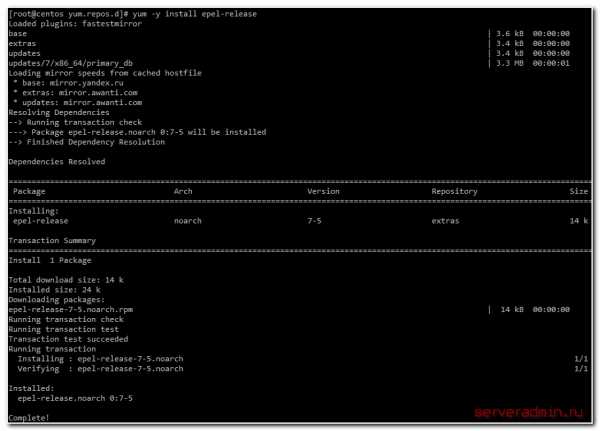
Теперь если проверим папку /etc/yum.repos.d, увидим там файл epel.repo, в котором будет информация о новом подключенном репозитории.
Подключение rpmforge repo в CentOS
Полное название rpmforge репозитория — RepoForge. По информации с сайта wiki.centos.org этот архив больше не поддерживается и не рекомендуется к установке. Но лично я нигде больше не нашел об этом информацию, в том числе и на официальном сайте repoforge.org. Данный репозиторий содержит следующие наборы совместимых RHEL пакетов:
- Servers (eg. monitoring, troubleshooting, management)
- Desktops (eg. office, leisure, multi-media)
- Development (eg. perl, python, ruby libraries)
Установка rpmforge на centos:
- Устанавливаем GPG ключ: # rpm --import http://apt.sw.be/RPM-GPG-KEY.dag.txt
- Идем на страницу загрузки и копируем ссылку rpm пакета под нужную нам архитектуру.
- Устанавливаем скопированный rpm пакет: # yum -y install http://pkgs.repoforge.org/rpmforge-release/rpmforge-release-0.5.3-1.el7.rf.x86_64.rpm
В настоящее время приведенная выше ссылка не работает по неизвестным причинам, я надеюсь, что это временные проблемы с сайтом. Пока можно использовать альтернативную:
# yum -y install http://repository.it4i.cz/mirrors/repoforge/redhat/el7/en/x86_64/rpmforge/RPMS/rpmforge-release-0.5.3-1.el7.rf.x86_64.rpm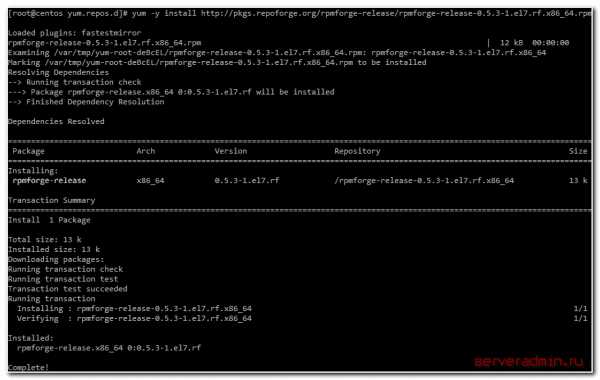
Проверяем директорию /etc/yum.repos.d:
# ls -l | grep rpmforge -rw-r--r--. 1 root root 739 Jun 12 2014 mirrors-rpmforge -rw-r--r--. 1 root root 717 Jun 12 2014 mirrors-rpmforge-extras -rw-r--r--. 1 root root 728 Jun 12 2014 mirrors-rpmforge-testing -rw-r--r--. 1 root root 1128 Jun 12 2014 rpmforge.repoВсе в порядке rpmforge репозиторий установлен.
Установка remi repo в CentOS
Les RPM de Remi repository поддерживает последние версии MySQL и PHP (бэкпорты федоровских rpm). Пакеты этого репозитория необходимо использовать с осторожностью, так как они заменяют базовые пакеты.
Установка репозитория remi в centos:
- # wget http://rpms.remirepo.net/enterprise/remi-release-7.rpm
- # rpm -Uvh remi-release-7*.rpm
Проверяем:
# cd /etc/yum.repos.d # ls -l | grep remi -rw-r--r--. 1 root root 698 Jul 23 17:54 remi-php70.repo -rw-r--r--. 1 root root 2382 Jul 23 17:54 remi.repo -rw-r--r--. 1 root root 449 Jul 23 17:54 remi-safe.repoRemi’s RPM repository репозиторий установлен.
Обновление репозиториев с помощью yum
После добавления новых репозиториев в систему, никаких дополнительных действий производить не требуется, в отличие от debian based систем, где после добавления репозиториев, необходимо обновить кэш доступных пакетов с помощью команды apt-get update. Если выполнить команду yum update, то начнется сразу обновление пакетов. То есть смысл команды совсем другой. В CentOS кэш пакетов обновляется каждый раз, когда производится какое-то действие с помощью yum. Например, при выводе списка доступных репозиториев, обновляется список пакетов.
Показать список активных репозиториев в centos
# yum repolist| repo id | id репозитория |
| reponame | имя репозитория |
| status | количество пакетов |
Удалить репозиторий в CentOS
Для того, чтобы удалить репозиторий из системы, необходимо узнать его id с помощью команды yum repolist. Об этом я писал в предыдущем разделе. Затем с помощью утилиты yum-config-manager, которая входит в пакет yum-utils выполним удаление:
# yum-config-manager --disable remi-safe bash: yum-config-manager: command not foundЕсли получаете такую ошибку, то установите пакет yum-utils:
# yum -y install yum-utilsУдаление репозитория в centos:
# yum-config-manager --disable remi-safeТеперь проверяем список активных репозиториев:
Удаленного репозитория remi-safe нет. Значит все в порядке, отключение репозитория прошло успешно.
Для того, чтобы обновить кэш yum после изменения репозиториев, можно воспользоваться следующими командами:
Очистить кеш:
# yum clean allПересоздать кеш:
# yum makecacheYandex mirror для CentOS
mirror.yandex.ru — сайт компании Яндекс, зеркало репозитариев популярных дистрибутивов Linux, FreeBSD и других проектов, в том числе CentOS. Работает по протоколам HTTP, FTP и rsync.
На зеркале CentOS можно скачать дистрибутивы всех актуальных на текущий момент версий, а это версии 5, 6 и 7. Зеркало можно использовать в качестве источников стандартных репозиториев системы — base, updates, extras, centosplus.
Можно использовать, что я неоднократно делал, yandex mirror для сетевой установки CentOS. Путь к установочному образу: http://mirror.yandex.ru/centos/7/os/x86_64/images/
На этом у меня все по теме работы с репозиториями. Дальше можно заняться настройкой CentOS. Ели есть замечания, дополнения, уточнения, ошибки, прошу писать об этом в комментариях.
Помогла статья? Есть возможность отблагодарить автора
Дополнительные материалы по CentOS
Настройки системы Настройка программных комплексов Настройка отдельных программ Разное| Рекомендую полезные материалы по CentOS: |
|
|
|
|
serveradmin.ru
Установка Midnight Commander в CentOS - 10 Февраля 2010
Midnight Commander — это пожалуй самый популярный файловый менеджер с текстовым интерфейсом типа Norton Commander или FAR для UNIX-подобных операционных систем.

Раз уж мы твердо решили не использовать графическую оболочку для настройки и администрирования нашего сервера, то Midnight Commander нам будет просто необходим. Естественно же в Линукс можно обойтись и без файловых менеджеров, консоль позволяет делать практически все файловые операции, порой даже более быстрее и функциональнее чем любые другие сторонние программы, но с «полуночным командиром» рутинные операции становятся более удобными и интуитивно понятными. Поэтому в этой статье мы рассмотрим несколько способов установки MC в CentOS.
Способ первый.
Самый простой и легкий.
Для установки программ в системе CentOS можно воспользоваться yum.
Справка
yum - Yellowdog Updater Modified - это интерактивная автоматизированная программа обновления и установки, а попросту менеджер пакетов rpm
RPM (Red Hat Package Manager — менеджер пакетов Red Hat или RPM Package Manager — RPM — менеджер пакетов) обозначает две вещи: формат пакетов программного обеспечения и программа, созданная для управления этими пакетами. Программа позволяет устанавливать, удалять и обновлять программное обеспечение. Формат RPM основан на формате, разработанном LSB.
Изначально разработанный компанией Red Hat для Red Hat Linux, RPM стал использоваться во многих дистрибутивах GNU/Linux, и был портирован на другие операционные системы: Novell NetWare (с версии 6.5 SP3), IBM AIX (с версии 5) и прочие.
http://ru.wikipedia.org/wiki/RPM
Предназначение yum
Yum, создан для решения следующих задач:
- Поиск пакетов в репозитариях
- Установка пакетов из репозитариев
- Установка пакетов из .rpm файлов, с разрешением зависимостей с помощью репозитариев
- Обновление системы
- Удаление не нужных пакетов
Фактически, yum представляет собой оболочку для rpm обеспечивающую работу с репозитариями.
Для более подробного знакомства с возможностями yum, достаточно в консоли набрать man yum, после чего вы увидите подробный хелп к этой замечательной программе.
Для установки программы с помощью yum используется параметр install:
Для установки Midnight Commander достаточно ввести:
yum install mc
Yum автоматически разрешит (если сможет) зависимости, и предложит установить их.
Соглашаемся, вводим y и жмем ENTER.
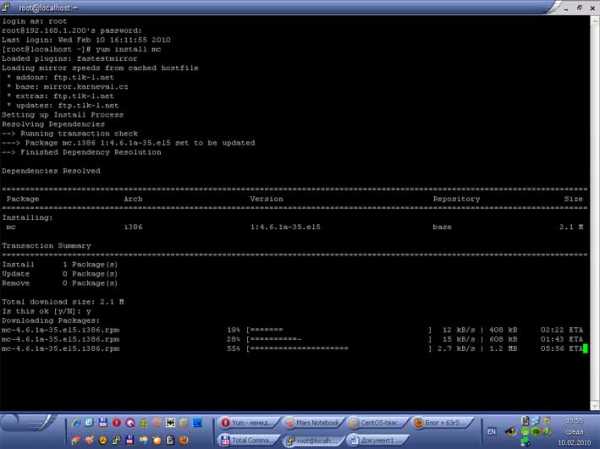
После чего, начинается автоматическое скачивание необходимых файлов из интернета, по завершении которой вас еще раз попросят подтвердить сделанный выбор.
Вводим y и жмем ENTER . По окончании установки мы должны увидеть системное сообщение «Complete!», что говорит об успешном завершении установки.
Вводим в консоли mc и видим наш Миднайт Коммандер во всей своей красе.
Данный способ самый простой и легкий, рекомендуется для установки всех программ в операционной системе CentOS. Но что же нам делать, если у нас нет интернета? Но и тут ничего архисложного нет. Для этого мы с вами рассмотрим второй способ установки программ CentOS.
Способ установки mc из rpm пакета, скачанного заранее и ли расположенного на диске.
В Линукс, для того чтобы воспользоваться CD/DVD диском необходимо сначала его «примонтировать» (более подробнее о монтировании файловых систем, вы узнаете в следующих статьях или немного поискав в интернете).
В нашем случае нужно создать папку, куда будет смонтирован наш установочный DVD диск.
Для этого вводим в консоли следующее:
mkdir /media/CentOS
Нажимаем ENTER и… Всё папка создана. Проверяем:
Заходим в каталог media, с помощью следующей команды -
cd /media
Вводим:
ls
И видим нашу папку CentOS.
Далее собственно начинаем монтирование:
Вводим
mount /dev/cdrom /media/CentOS
(Как нетрудно догадаться, здесь мы с помощью утилиты mount, монтируем устройство CDROM в паку CentOS, вложенную в папку media).
Жмем ENTER и получаем следующее сообщение:
mount: блочное устройство /dev/cdrom защищен от записи, монтируется только для чтения
Всё, теперь наш диск примонтирован. Проверяем:
cd /media/CentOS/
ENTER
ls
ENTER
Видим следующие папки и файлы:
Итак – диск у нас примонтирован, можно начинать установку с диска.
И в этом случае можно воспользоваться программой yum.
Для этого вводим следующую команду:
yum --disablerepo=\* --enablerepo=c5-media install mc
И опять, после недолгой проверки зависимостей программа yum просит у нас подтверждения на установку. Вводим y и жмем ENTER. Ура, мы успешно установили Midnight Commander с диска. Есть и другие способы установки программного обеспечения в CentOS, например, воспользовавшись сразу rpm файлом. Для этого достаточно ввести следующую команду:
где pacakge name – имя устанавливаемого нами пакета. Можно, так же самому откомпилировать программу из исходных файлов с помощью команд: ./configure make make install
Но данный способ не рекомендуется в системах, использующих для установки программного обеспечения rpm файлы. Поэтому, если вы все же хотите использовать самостоятельную сборку программы из исходного кода, советую прежде внимательно изучить документацию о том, как это делается.
Ну а пока на сегодня все.
При перепечатке указание ссылки на http://centos.moy.su обязательно
centos.moy.su
- Сделать визитку в какой программе
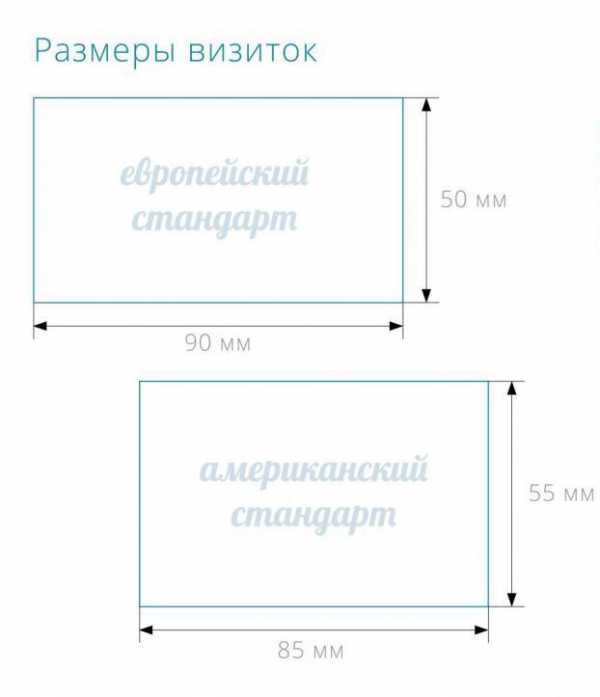
- Как закрыть файл

- С рабочего стола пропадают сетевые ярлыки с рабочего стола windows 7

- Excel подключение к mysql

- Коды для программирования
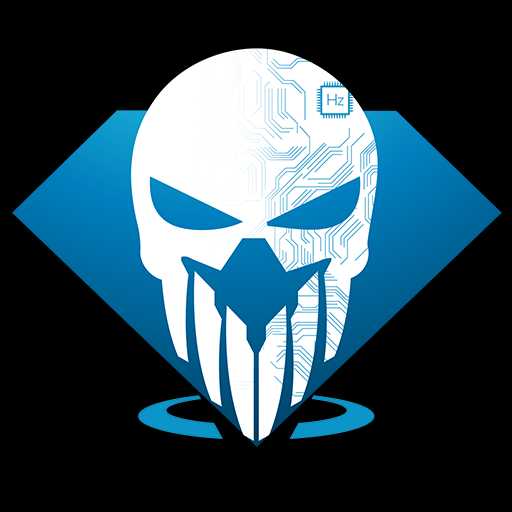
- Total commander поиск
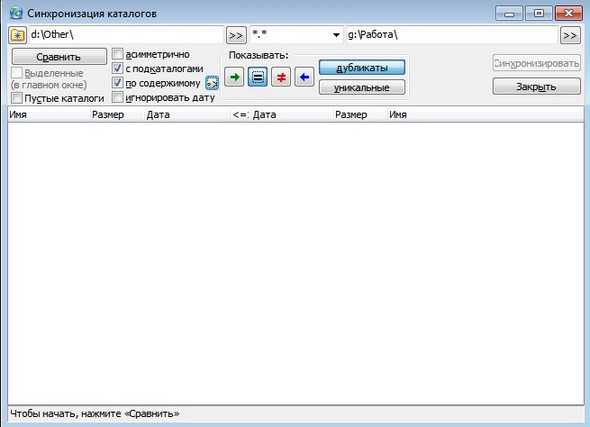
- Как обновить libreoffice
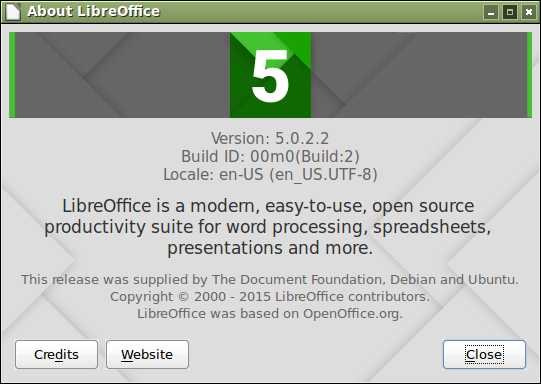
- Работа с ноутбуком для начинающих бесплатно

- Как отключить рекламу
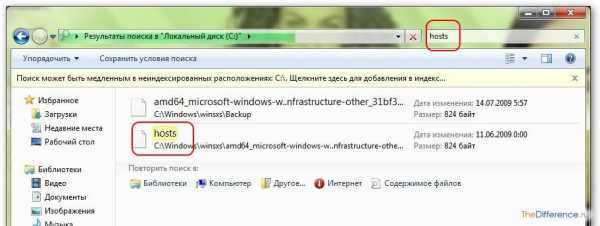
- Как переустановить яндекс браузер на виндовс 7
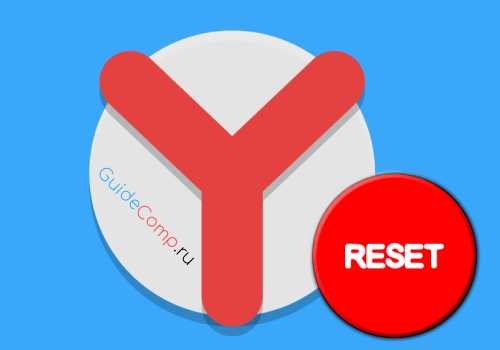
- Что можно заменить в ноутбуке для повышения производительности